Командное меню "Вид"
Рассмотрим сначала саму Панель Header and Footer. К сожалению, Publisher не стала сильно утруждаться и предлагает нам те же неприемлемые варианты колонтитулов. Я не против того, чтобы вставить в колонтитул номер страницы (так оно часто и происходит), но вставлять дату или время – для чего??? Возможно, это западный менталитет сыграл с нами такую шутку. Я даже не собираюсь вам внушать, что у нас книг с такими колонтитулами просто не бывает. А если, допустим, речь идет о каком-то документе (текущем документе офиса некой фирмы), и если там действительно необходимо проставить не только номер страницы, но и дату, и час создания документа, то это можно проделать и без опции Колонтитулы. Достаточно лишь первую строку (или последнюю строку) документа посвятить этим проблемам и напечатать все, не выходя из общего текста. А если документ большой и делался, к примеру, неделю, то какое число и время ставить? Особенно если это надо зафиксировать на всех страницах документа…
Следующая кнопка на Панели переводит нас с верхнего колонтитула на нижний наоборот. А последняя кнопка – Close (Закрыть). Ею закрывается не только Панель но и Мастер-Страница, на которую мы автоматически попадаем, как только рискнем потревожить рассматриваемую опцию. Так же автоматически, как вы видите, мы попа даем по умолчанию и в возникший Текстовый Блок на месте верхнего колонтитула. Остается только сочинить его.
Обратите внимание на колонтитула книги, которую вы держите в руках. Можно с подобной Панели организовать такие колонтитулы? Наверное, нет.
Однако не все так плохо: слава Богу, мы, оказывается, вольны не пользоваться кнопками Панели Header and Footer и можем вписать в колонтитул все, что душе будет угодно. Что и видите вы на рисунке 16.
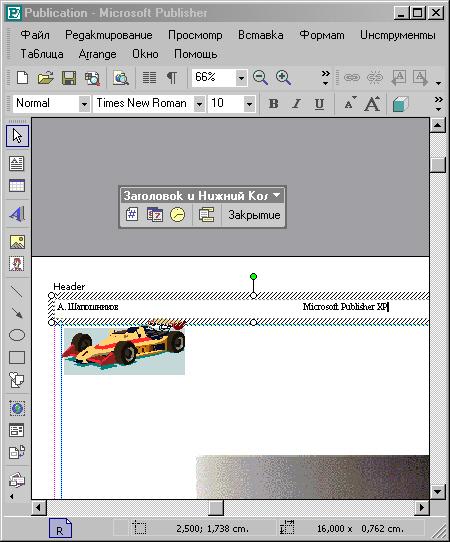
Рис. 16. Пусть будет такой вот колонтитул
Итак, с колонтитулом тоже разобрались. А вот номера страниц – пока не ставили.
Перейдем на нижний колонтитул. Теперь нам как раз понадобится предпоследняя кнопка этой Панели. Зададим выравнивание по центру и щелкнем кнопкой по имени Insert Page Number (Вставка Номера Страницы). И получим результат:
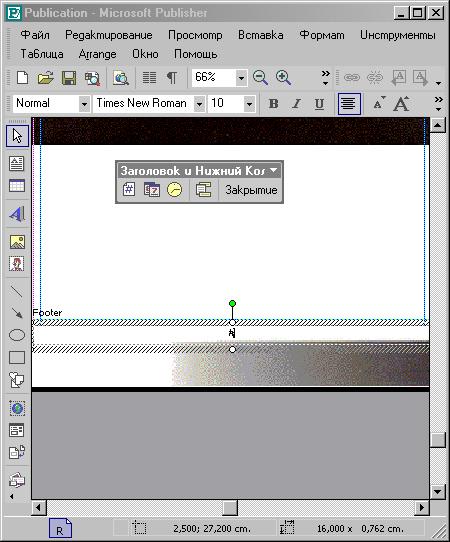
Рис. 103. Вставили номера страниц
